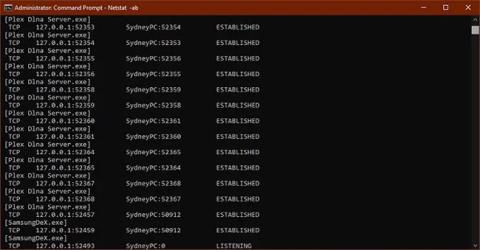Je pravděpodobné, že čtete tento článek, protože aplikace, kterou se pokoušíte spustit, říká, že port je blokován, nebo jste si přečetli dokumentaci o tom, jak ponechání určitých portů v síti otevřených může způsobit bezpečnostní problémy.
V tomto článku Quantrimang.com vysvětlí, co je port TCP/UDP a jak zkontrolovat, zda váš počítač najde otevřené nebo uzavřené porty.
Co je port TCP/UDP?
Dva běžné typy portů v moderních sítích se nazývají TCP a UDP. Tyto dva typy portů používají různé síťové protokoly.
Oba typy bran jsou postaveny na základním protokolu IP (Internet Protocol), díky kterému internet a domácí sítě dobře fungují. Jsou však vhodné pro různé aplikace.
Velký rozdíl je v tom, že když posíláte informace přes UDP, odesílatel nemusí před zahájením konverzace navazovat spojení s příjemcem. Je to skoro jako poslat dopis. Nevíte, zda druhá osoba vaši zprávu obdržela, a neexistuje žádná záruka, že dostanete nějakou odpověď.
Na druhou stranu TCP připomíná spíše telefonní hovor. Přijímač musí přijímat data o připojení a probíhá tok informací tam a zpět, dokud někdo úmyslně nezavěsí.
Zprávy UDP jsou obvykle vysílány po síti komukoli, kdo naslouchá na určeném portu UDP. Díky tomu je perfektní volbou pro zasílání zpráv souvisejících se sítí, streamování hlasu přes Internet (VoIP) , video hry a vysílání.
Tyto aplikace těží z nízké latence a nepřetržitého informačního toku UDP. TCP je mnohem populárnější než UDP a zcela zaručuje, že všechna data jsou přijímána bez chyb.
Které porty jsou obvykle ve výchozím nastavení otevřené?
Existuje mnoho přístavů. Čísla portů se mohou pohybovat od 0 do 65535 ! To však neznamená, že si jakákoli aplikace může vybrat libovolný port, protože existují zavedené standardy a rozsahy.
Porty 0 - 1023 jsou spojeny s některými z nejzákladnějších a nejdůležitějších síťových služeb. To dává velký smysl, protože porty s nižším číslem budou přiřazeny jako první. Například protokol SMTP pro e-mail používá výhradně port 25.
Porty 1024 – 49151 se nazývají registrované porty a jsou přiřazeny důležitým oblíbeným službám, jako je OpenVPN na portu 1194 nebo Microsoft SQL na portech 1433 a 1434.
Zbývající čísla portů se nazývají dynamické porty nebo soukromé porty. Tyto porty nejsou vyhrazeny a kdokoli je může v síti použít k podpoře konkrétní služby. Jediný problém, který nastává, je, když dvě nebo více služeb ve stejné síti používají stejný port.
I když není možné vyjmenovat všechny důležité porty, následující jsou běžné a velmi užitečné vědět:
Protože existují tisíce společných čísel portů, nejjednodušším způsobem je zapamatovat si rozsahy. To vám řekne, zda je určitý port rezervován nebo ne. Díky Googlu si také můžete vyhledat, které služby využívají konkrétní port, aniž byste ztratili mnoho času.
Najděte otevřené porty ve Windows

Otevřete port ve Windows
Nyní máte všechny základní znalosti o portech TCP a UDP. Je čas přejít ke zjištění, které porty jsou v počítači otevřené a používané.
Podrobné pokyny naleznete v článku: Zkontrolujte otevřené porty a připojení vytvářená v systému .
Vyhledejte blokované porty
Výše uvedená část se zaměřuje na zjištění, který port používá která aplikace, ale neříká nám, který port je blokován bránou Windows Firewall .
netsh firewall show state

Port je blokován bránou Windows Firewall
V současné době je použití příkazu show state nejrychlejším a nejjednodušším způsobem, jak získat informace o portu.
To, že brána Windows Firewall neblokuje port, neznamená, že tak činí router nebo ISP. Vyplatí se tedy zkontrolovat, zda nedochází k nějakému externímu blokování.
- Otevřete příkazový řádek s právy správce.
- S otevřeným příkazovým řádkem zadejte:
netstat -ano | findstr -i SYN_SENT

Zkontrolujte vnější blokování
Pokud v seznamu nic nevidíte, neexistují žádné blokované porty. Pokud jsou některé porty uvedeny, znamená to, že jsou blokovány. Pokud se zde objeví port, který není blokován systémem Windows, možná budete chtít zkontrolovat směrovač nebo poslat e-mail svému ISP, pokud nemůžete přepnout na jiný port.
Užitečná aplikace pro zjištění stavu portu
I když je příkazový řádek užitečným nástrojem, existují sofistikovanější aplikace třetích stran, které vám pomohou rychle se podívat na konfiguraci portu. Zde navržené dvě možnosti jsou jen běžné příklady.
Skener portů SolarWinds zdarma

Skener portů SolarWinds zdarma
SolarWinds vyžaduje, abyste odeslali své jméno a podrobnosti ke stažení, ale můžete si vybrat, zda do formuláře zahrnete své skutečné informace. Možná jste před nalezením SolarWinds vyzkoušeli několik bezplatných nástrojů, ale tento je jediný, který funguje dobře ve Windows 10 a má snadno použitelné rozhraní.
Toto je také jediná možnost, která nespouští falešné virové výstrahy. Jedním z velkých problémů softwaru pro skenování portů je to, že bezpečnostní společnosti mají tendenci je považovat za malware. Většina uživatelů proto bude ignorovat veškerá varování před viry, která jsou součástí těchto nástrojů. SolarWinds skutečně funguje tak, jak je inzerováno a je velmi snadné jej používat.
Vidíš mě

Vidíš mě
CanYouSeeMe je webová stránka, nikoli aplikace. Má dobrý první port, abyste zjistili, zda jsou externí data přístupná přes váš místní port. Automaticky detekuje IP adresy a vše, co musíte udělat, je určit port, který chcete zkontrolovat.
Nástroj vám pak sdělí, zda je port blokován nebo ne, a dále musíte zjistit, zda blokování probíhá na úrovni počítače, routeru nebo poskytovatele služeb.
Pro většinu uživatelů nejsou porty něčím, o co byste se měli starat. Jsou spravovány operačním systémem, aplikacemi a síťovým hardwarem.
Když se však něco pokazí, měli byste mít po ruce nástroje, které vám pomohou najít otevřené porty pro detekci podezřelé aktivity nebo zjistit, kde přesně vaše cenné informace uvízly.